
Erik Spiekermann on üks kõige tunnustatumad tüpograafid rahvusvahelisel tasandil. Mõni aeg tagasi andis see tüpograafiaprofessionaal järele Fontide ostmine PDF-failina väga hariv, mille eesmärk on suunata meid teatud tüpograafiliste elementide õigesse kasutamisse.
Siis näete meie infographics, 8 tüpograafilist näpunäidet, mille Erik Spiekermann meile hea kujunduse / küljenduse saamiseks annab. Tähelepanelik:
Spiekermanni 8 tüpograafilist nõuannet Infographic
-
Kasutage väiketähti suurtähtede asemel
Ja siin peame välja tooma. Asendage suure algustähega väikesed mütsid nendes kohtades, kus peate mainima akronüümi või lühendit, näiteks CD-ROM-i puhul või failivormingutes PNG, JPEG, PDF ... Kuidas kasutada väikseid tähti? Valige teisendatav sõna. Nii InDesignis kui ka Illustreerija, avage aken Märk (Window Menu> Type> Character). Minge paneeli paremasse ülanurka ja klõpsake ikooni, mis näitab meile noolt ja mõnda horisontaalset joont. Seal olles klõpsake valikul "Väikesed suurtähed" (inglise keeles, väikesed suurtähed).
-
Kasutage rõhutamiseks kursiivit
Kui soovite panna rõhuasetus oma teksti teatud sõnas ärge kasutage suurtähti. Õige on teha kursiiv.
-
Kasutage kriipsu tavalise kriipsu asemel
Vaikimisi on klaviatuuril skripti vajutades tavaline. Kuid Erik Spierkermann soovitab meid kasuta selle asemel kriipsu ("em dash")kuna see peab endise pikkust häirivaks. Millist klahvikombinatsiooni peaksime selle saavutamiseks vajutama? Vajutage Macis lihtsalt Alt koos kriipsuklahviga. Windowsis Ctrl + kriips.
-
Kumerad jutumärgid, palun
Seal erinevat tüüpi jutumärgid: apostrofid, mis on sirged jutumärgid, kumerad jutumärgid, mis tuletavad meile meelde numbreid 66 ja 99; ja hispaania tsitaadid. Vaikimisi on jutumärgile klõpsates tõenäoliselt apostroofid. Õigete rakendamine Valige Illustratoris menüüst Fail> Dokumendi seadistamine. Klõpsake akna alumises osas suvandit Kasuta nutikaid jutumärke. Seejärel valige keel, milles kirjutate (meie puhul hispaania keel) ja valige vastav ikoon kõverad jutumärgid (esimene rippmenüüst). Lõpetamiseks vajutage OK.InDesignisKui teil on Mac, minge InDesign> Eelistused> Sõnastik. Kui teil on Windows, minge Redigeerimine> Eelistused> Sõnastik. Valige keelemenüüst vastav keel. Järgmisena valige Quotes paar topeltpakkumisi. Eelistuste valiku aktiveerimiseks või deaktiveerimiseks palju kiiremini ja mugavamalt Kasutage nutikaid jutumärke peate vajutama järgmisi klahve: tõstuklahv + Ctrl + Alt + '(Windows) või tõstuklahv + Cmd + Alt +' (Mac).
-
Elzevari numbrid ja vaheleht
osa Elzevarian numbrid Nad on need vanas stiilis, madala kastiga kujundid. Need sobivad tekstiga palju paremini. Kümnendkohtade kasutamisel tuleb erilist tähelepanu pöörata punktide paigutusele (nagu näete infograafikus), et veergude kaupa olevate jooniste loetelu puhul sobitada. Selle positsiooni parandamiseks on vaja proovida punkte tabelite kaupa ja arvestada iga numbri laiusega.
-
Kasutage alati ligatuure
Ligatuurid parandavad loetavust teksti, seega on vaja need igal võimalusel aktiveerida. On vaja eelnevalt teada, et mitte kõik fondid ei võimalda ligatuuride kasutamist, sest nad ei mõtle neile: see juhtub eriti koos tasuta fondid, millel neil puudub. lubage ligatuurid InDesignis? Valige tähepaar, millele soovite ligatuuri rakendada (näiteks ff, tt, ft…). Avage paneel Märk (Aken> Tüüp> Märk) ja paremast ülanurgast leiate noolt koos joontega. Vajutage seal ja aktiveerige suvand Ligatures. Ja kuidas on ligatuurid Illustratoris? Valige tähepaar, millele soovite ligatuuri rakendada (ff, tt, ft…). Avage paneel Ava tüüp (Aken> Tüüp> Ava tüüp). Kui see font toetab ligatuure, saate valida selle paneeli esimese ikooni, millel on tähed fi.
-
Vasakule joondatud tekst, EI OLE KUNAGI õigustatud
Põhjendage teksti Sellise nime kandva valiku kasutamine, mida võime leida paljudest programmidest (InDesign, Illustrator, Word, PowerPoint ...), on halvim tüpograafiline otsus, mille saame teha. See loob jõgedena tuntud teksti keskele kohutavad vertikaalsed tühikud. Muu hulgas mõjutab see negatiivselt teksti loetavust. Mida meile alati soovitatakse, on teksti kasutamine vasakule joondatud. Põhjendatud teksti käsitsi genereerimine on raske ülesanne, mida mõjutavad lehe suurus, veerg, kirjatüüp ja tähe kuju; andekas, täpne töö, mida saavad suurepäraselt teha vaid vähesed spetsialistid.
-
Punktidega loendid
Ärge kasutage loendis sidekriipse. Erik Spiekermann soovitab punktide kasutamine, suurus, mis sobib meile kõige paremini. Nende rakendamiseks võite proovida järgmist klahvikombinatsiooni: • Alt + 8 (Mac), Alt + 0149 (Windows)
Alt + Tõstuklahv + 9 (Mac), Alt + 0183 (Windows)
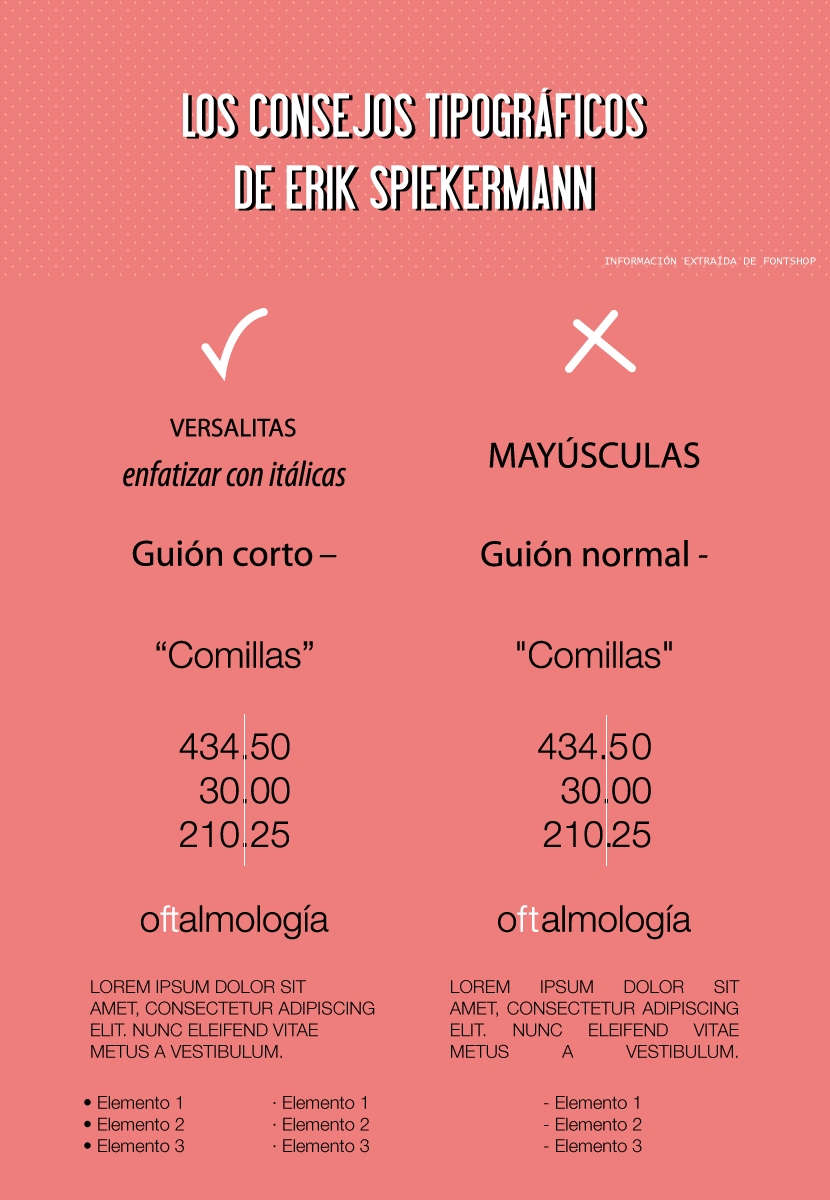
Mul on tunne, et infograafiku tõlkimisel on mõned vead.
Muide, poisid, teade "Küpsiste kasutamine" hõivab mind pool mobiiltelefoni ekraani.
Ma arvan, et infograafikus soovitab viimane punkt loendi jaoks sidekriipsud, mitte punktid;)
Parandatud infograafiline viga, aitäh hoiatuse eest!
Ma armastan tabeleid / skeeme! artiklis väga kena detail :)
Silm; kuigi tema nõuanded on väga head ja üldiselt kehtivad, kasutab Spiekerman inglise keeles õigekirjastandardeid. Ja on märkimisväärseid erinevusi; näiteks:
• Kastiilia (või hispaania) keeles alustatakse jutumärkide hierarhiat (ja seda ignoreeritakse nii tihti, et mõned autorid peavad seda juba valikuks) jutumärkidega «ladina», millele järgneb (kui peate tsitaadi uuesti avama) enne esimese sulgemist) "inglise keelt" ja lõpuks (kui pakkumisi oleks vaja uuesti avada kolmandat korda), kasutataks "üksikuid jutumärke". Näide: Benito vastas: «siis ta ütles mulle:« sa peaksid minema »ja ma kuulasin teda».
• Teine erinevus (peen): hispaania keeles jooned, mis tähistavad alapunkti - täpsed; «em-kriipsu» nimetatakse lihtsalt mõttekriipsuks, mitte lühikeseks mõttekriipsuks - need paigutatakse alapunkti (-so- ja mitte -so-) suhtes tühikuteta.
• Teine: täppi või täppi (•) kasutatakse tegelikult loendamiseks, kuid puhutud punkti või keskpunkti (·) mitte.
Ma tean, et need asjad võivad esimest korda nähes kummaliselt kõlada, kuid tegelikult juhtub see, et ortotüpograafiaga seotud teadmiste (või huvi) puudumine viib meid pühenduma ja normaalsena nägema, mis tegelikult on vead. See oleks midagi sarnast näiteks näiteks "Mejiko" või "Vilvao" või "hautomobil" kirjutamiseks "Mehhiko", "Bilbao" ja "auto" jaoks ning viga korrates muutes selle korrektseks ja normaalseks (ja Tegelikult, kui seda korratakse piisavalt kaua ja see levib, võib see muutuda, kuid see on teine asi.)
Sellel teemal (ortotüpograafia) on koguses (tõsi, mitte liiga palju) raamatuid; Ja see on hea, kui teil mõni neist käepärast on, kui olete isegi kohati seotud või huvitatud trükitööstusest.
Tere, Dani, suur aitäh sellise huvitava kommentaari esitamise eest. Teie loal kavatsen teie teadmistele vastavalt postitusse rea muudatusi teha. Üks küsimus: kui lennupunkti loendamiseks ei kasutata, milleks seda siis kasutatakse?